Okresowo usuwa pliki tymczasowe z Windows z czystszym auto

Cu timpul, Windows-ul zbiera imponującą liczbę pliki tymczasowe pielęgnacja komplikuje działanie systemu. Dlatego zaleca się użytkownikom od czasu do czasu korzystanie z tego narzędzia Oczyszczanie dysku, który jest dostarczany w zestawie system operacyjny, w celu zwiększyć wydajność systemu Windows i zwolnić BAR kosmiczny pe trudny.
Ale najprawdopodobniej jest wystarczająco dużo użytkowników, którzy podobnie jak ja zapominają do okresowego czyszczenia plików tymczasowych a potem złości się na system, ponieważ to ciężko pracuje lub zastanawiasz się, czy jest to miejsce mecz na którym zainstalowany jest system Windows, najwyraźniej zniknął bez powodu. Jeśli i Ty znajdziesz się wśród osób opisanych powyżej, rozwiązanie jest w postaci jednego Zastosowania pielęgnacja automatyzuje usuwanie plików tymczasowych po pewnym odstępie czasu.
Środek do czyszczenia samochodów To jest Bezpłatna aplikacja I przenośny (nie wymaga instalacji), który pozwala użytkownikom okresowo automatyzuj usuwanie plików tymczasowych z systemu, tak aby był on przechowywany w optymalna wydajność.
Natychmiast po uruchomieniu aplikacji wyświetla się komunikat wiadomość za pomocą którego użytkownik to ogłasza pliki tymczasowe będą usuwane raz na 24 godziny. Uruchomi się Auto Cleaner tło (przy minimalnym zużyciu zasobów) i umieści IKONA W Sysstray, gdzie użytkownicy mogą zamknij aplikacjęlub mogą ręcznie wyczyścić pliki tymczasowe.
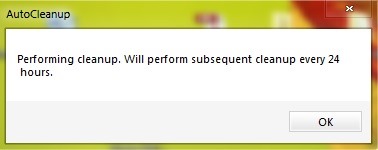
Aplikacja również się wyświetla powiadomienia który ostrzega użytkowników, gdy pliki tymczasowe zostaną usunięte.
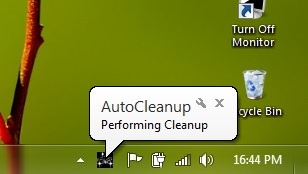
Jeżeli przeszkadza Ci wyświetlanie tych powiadomień, możesz je wyłączyć Wyłączyć szybko, klikając prawym przyciskiem myszy ikonę Auto Cleaner na pasku zadań i wybierając Wyłącz powiadomienie balonowe.
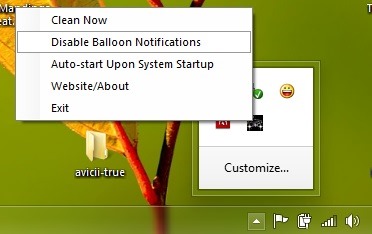
W domyślnym trybie Auto Cleaner va sterge automat fisierele temporare din sistem odata la 24 godziny, insa intervalul de timp poate fi modificat in functie de preferintele utilizatorilor. Tot ce trebuie sa faceti este sa editati fisierul .ini CleanerConfig (Open with Notatnik) creat in aceeasi locatie cu aplicatia dupa prima lansare a acesteia (puteti selecta orice interval doriti; aveti grija sa transformati intervalul in ore).
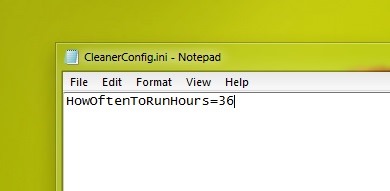
Odata ce setati noul interval, salvati fisierul .ini si restartati aplicatia.
Nota: Aplicatie compatibila cu Windows XP, Windows Vista, Windows 7 si Windows 8.
Ustawienia ukrycia – Periodically delete temporary files in Windows with Auto Cleaner
Okresowo usuwa pliki tymczasowe z Windows z czystszym auto
Co nowego
O Stealth
Pasjonat technologii, z przyjemnością piszę na StealthSettings.com od 2006 roku. Mam bogate doświadczenie w systemach operacyjnych: macOS, Windows i Linux, a także w językach programowania i platformach blogowych (WordPress) oraz dla sklepów internetowych (WooCommerce, Magento, PrestaShop).
Zobacz wszystkie posty StealthMoże zainteresują Cię także...

